OBS Studio từ lâu đã trở thành công cụ không thể thiếu đối với những ai thường xuyên ghi lại màn hình trong các cuộc họp, trình bày hay thậm chí là ghi lại gameplay. Đây là một phần mềm mã nguồn mở mạnh mẽ, cho phép bạn thiết lập một “camera ảo” (Virtual Camera) để sử dụng trong các ứng dụng gọi video phổ biến như Zoom, Google Meet hay Discord. Mặc dù tính năng camera ảo đã rất hữu ích, nhưng sức mạnh thực sự của OBS Studio còn nằm ở khả năng mở rộng thông qua các plugin. Nếu bạn đang tìm cách cải thiện trải nghiệm webcam của mình mà không cần đầu tư phần cứng mới, đây là ba plugin tuyệt vời mà bạn không thể bỏ qua.
3. DroidCam: Biến Điện Thoại Thành Webcam Chuyên Nghiệp
Giải pháp webcam di động tối ưu
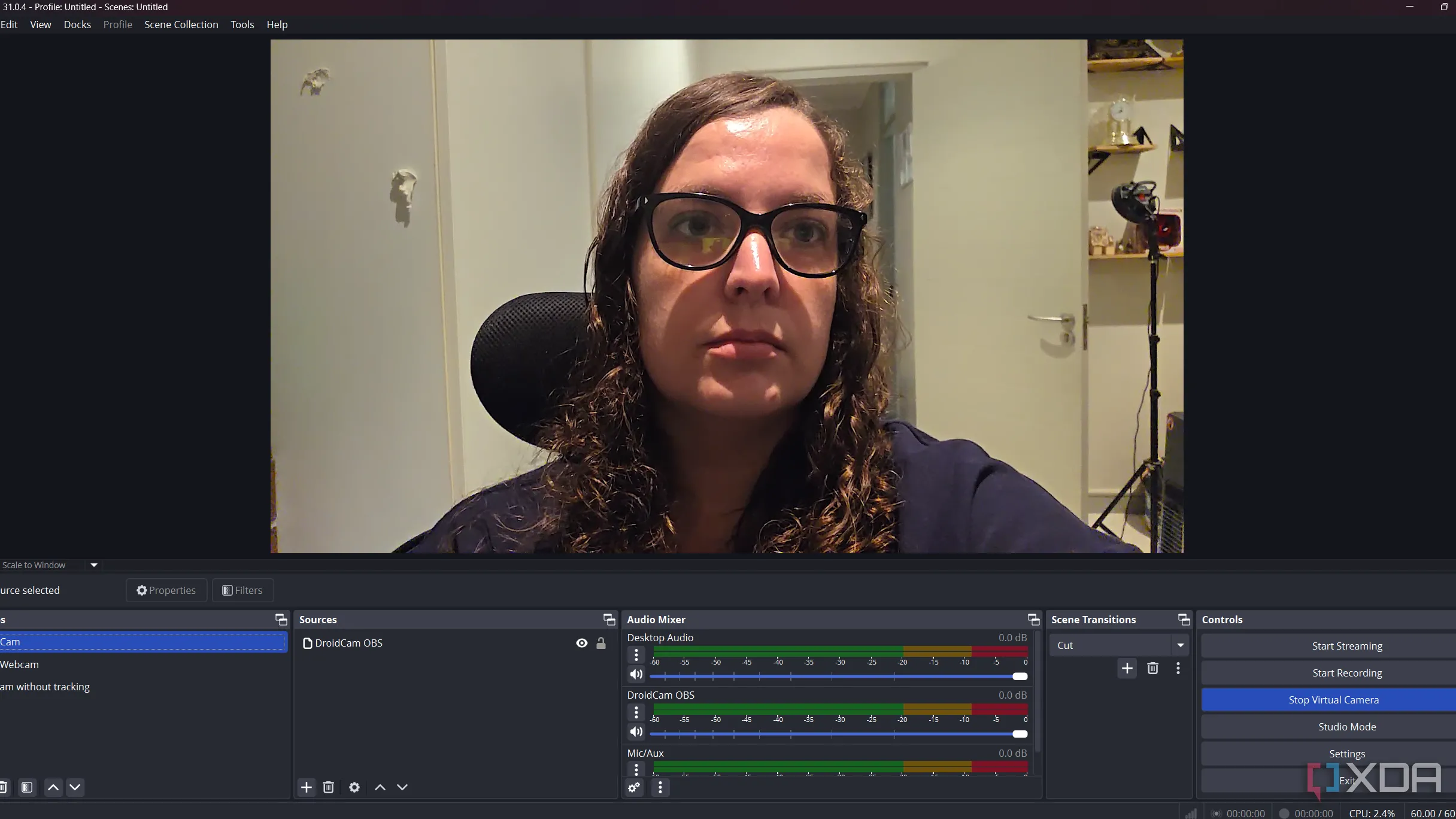 Biến điện thoại thành webcam với plugin DroidCam trên OBS Studio
Biến điện thoại thành webcam với plugin DroidCam trên OBS Studio
Mặc dù tôi thường dùng webcam chuyên dụng cho các cuộc gọi video, nhưng gần đây tôi đã thử nghiệm plugin DroidCam trong OBS để biến một chiếc điện thoại thông minh dự phòng thành webcam. Trước đây, tôi đã quen thuộc với việc sử dụng DroidCam với laptop của mình, đặc biệt khi nhiều thiết bị đánh giá có sẵn mang lại chất lượng hình ảnh tốt hơn so với webcam tích hợp của chiếc laptop cũ. Tôi không nhận ra rằng có thể dùng ứng dụng này trên máy tính thông qua OBS cho đến gần đây. Một điểm cộng lớn khi sử dụng plugin OBS là bạn không cần phải cài đặt riêng DroidCam Desktop.
Sau khi đã cài đặt DroidCam trên điện thoại thông minh và plugin trong OBS, bạn có thể dễ dàng đặt DroidCam làm nguồn cho OBS Virtual Camera của mình. Tuy nhiên, điểm hạn chế chính là nếu bạn dùng phiên bản miễn phí, hình ảnh từ camera ảo sẽ có watermark, và ứng dụng điện thoại miễn phí cũng sẽ hiển thị quảng cáo định kỳ. Độ phân giải 4K cũng không khả dụng với plugin OBS trừ khi bạn đã mua bản quyền Pro thông qua một lần mua hoặc gói đăng ký.
Vì tôi có sẵn những chiếc điện thoại với camera chất lượng cao, tôi đang cân nhắc mua bản quyền Pro để mở khóa tất cả các tính năng. Đây sẽ là một lựa chọn tiết kiệm hơn so với việc nâng cấp chiếc webcam 1080p hiện tại của tôi. Nếu việc mua bản quyền không phải là lựa chọn phù hợp với bạn, bạn vẫn có thể xem một quảng cáo trong ứng dụng để mở khóa video HD và loại bỏ watermark trong một giờ.
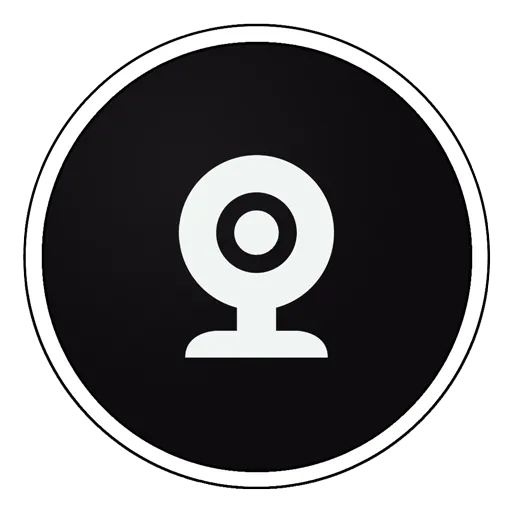 Logo của ứng dụng DroidCam
Logo của ứng dụng DroidCam
DroidCam OBS
2. PTZ Controls: Điều Khiển Webcam Linh Hoạt Hơn Bao Giờ Hết
Tùy chỉnh góc nhìn webcam dễ dàng
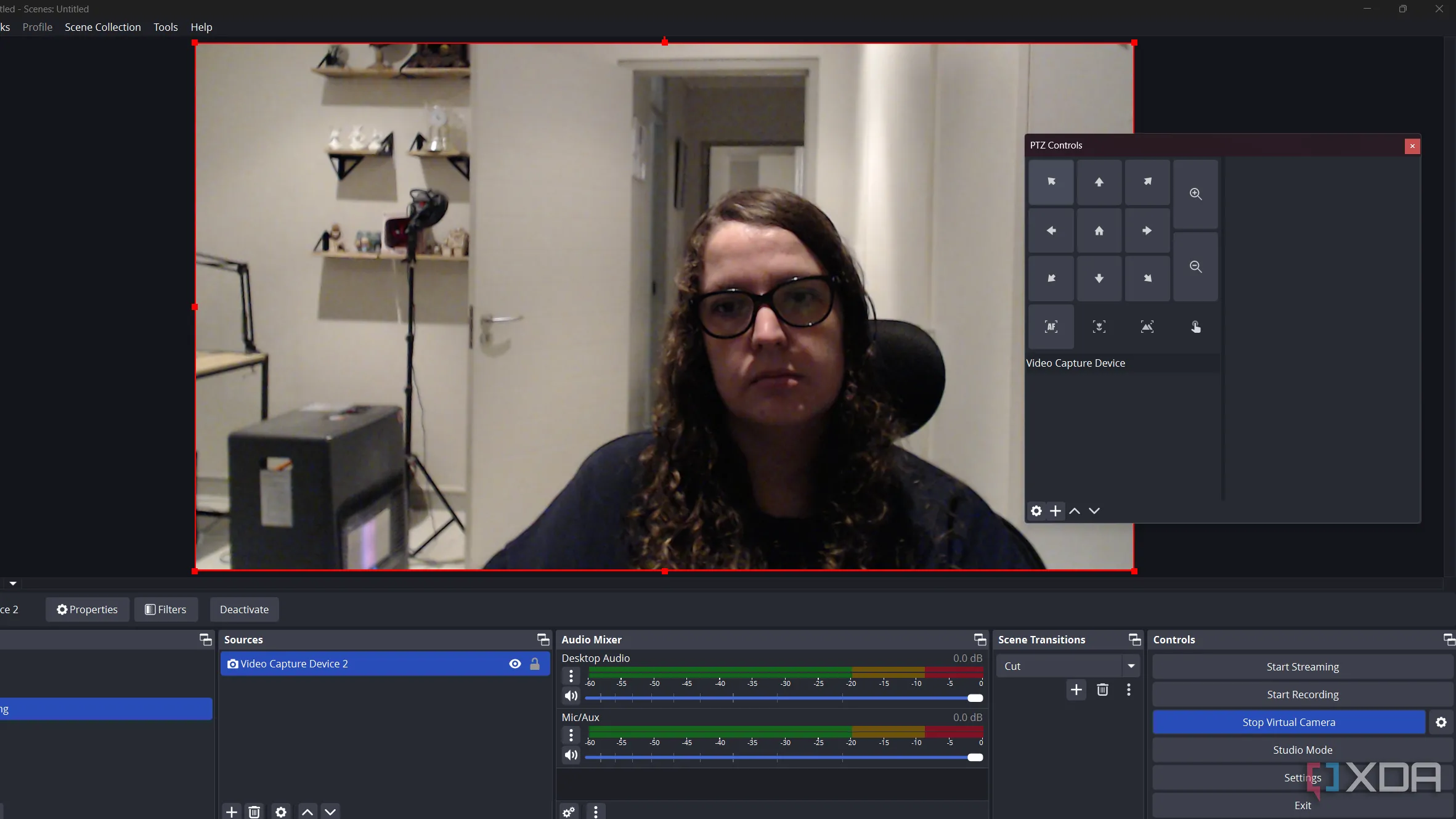 Giao diện điều khiển PTZ Controls trên OBS Studio cho phép xoay, nghiêng, thu phóng webcam
Giao diện điều khiển PTZ Controls trên OBS Studio cho phép xoay, nghiêng, thu phóng webcam
Một vấn đề thường gặp khi sử dụng webcam là góc nhìn rộng khiến nhiều phần hậu cảnh không mong muốn xuất hiện trong khung hình. Mặc dù Windows cho phép điều chỉnh zoom trong cài đặt camera, nhưng lại không thể điều chỉnh độ nghiêng của khung hình. Trong khi đó, một số ứng dụng có khả năng tự động lấy nét chủ thể rất tốt, nhưng nhiều ứng dụng khác lại sử dụng góc nhìn mặc định của camera. Bạn có thể dùng OBS để điều chỉnh lại khung hình webcam khi cấu hình nguồn video, nhưng việc này sẽ khá tốn thời gian nếu bạn muốn zoom in/out liên tục.
Đây chính là lúc PTZ Controls cho OBS phát huy tác dụng. Plugin này cho phép tôi phóng to, cũng như nghiêng (tilt) và xoay (pan) khung hình camera để có được góc quay ưng ý. Sau đó, tôi có thể sử dụng góc nhìn đã điều chỉnh này cho OBS Virtual Camera của mình. Vì PTZ cung cấp quyền truy cập vào các điều khiển camera thông qua một dock riêng biệt, bạn có thể điều chỉnh khung hình ngay cả khi camera đang hoạt động. Bạn cũng có thể chọn khóa dock này vào cửa sổ OBS chính hoặc sử dụng nó như một bộ điều khiển nổi.
Lợi ích của việc có các điều khiển nổi là bạn có thể điều chỉnh xoay và nghiêng trên màn hình thứ hai, hoặc trong khi đang mở một cửa sổ khác trên PC. Mặc dù tôi thực sự yêu thích chức năng của plugin này, tôi thấy rằng nó có thể hơi bị trễ một chút khi điều chỉnh khung hình. Nó cũng có các công cụ lấy nét khác nhau, tuy nhiên tôi không thực sự sử dụng chúng.
PTZ Controls
1. OBS Detect: Theo Dõi Đối Tượng Miễn Phí, Thông Minh
Tính năng theo dõi khuôn mặt và vật thể vượt trội
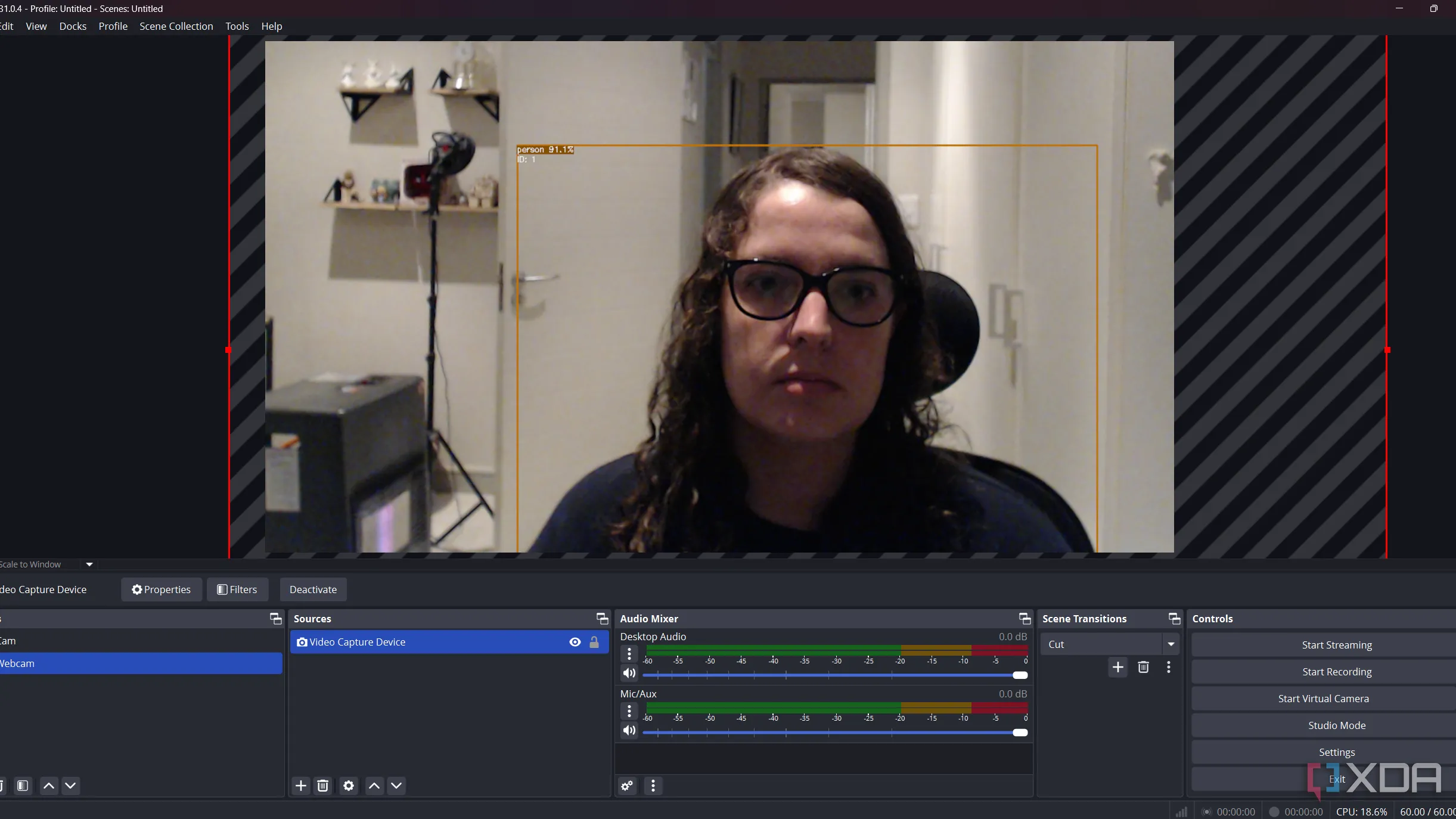 Plugin OBS Detect đang theo dõi một người trên OBS Studio, hiển thị khung nhận diện
Plugin OBS Detect đang theo dõi một người trên OBS Studio, hiển thị khung nhận diện
OBS Detect là một trong những plugin miễn phí thú vị nhất dành cho OBS Studio. Đồng nghiệp của tôi, Joao, có một chiếc webcam tự động theo dõi khuôn mặt mà tôi luôn ao ước trong các cuộc gọi video hàng tuần. Nhưng rồi tôi nhận ra mình có thể kích hoạt tính năng theo dõi khuôn mặt miễn phí bằng cách sử dụng một plugin OBS.
Một điều quan trọng cần lưu ý là OBS Detect hiện không còn được duy trì tích cực, đây là một trong những nhược điểm khi sử dụng phần mềm mã nguồn mở. Tuy nhiên, tôi vẫn sử dụng nó vì đây là một công cụ độc đáo và thú vị để quản lý webcam của mình. Hãy nhớ tắt tùy chọn Preview detection boxes trước khi tham gia cuộc họp, nếu không bạn sẽ thấy các đường viền nhận diện đối tượng trong đầu ra video của mình.
Mặc dù tôi sử dụng nó để giữ cho camera luôn tập trung vào khuôn mặt ngay cả khi tôi di chuyển, bạn cũng có thể dùng nó để phát hiện các đối tượng và áp dụng một lớp mặt nạ (như làm mờ hoặc chặn màu). Bạn cũng có thể thiết lập nó để theo dõi các loại đối tượng khác nhau, bao gồm cả thú cưng, điều này có thể là một cách sử dụng thú vị của công cụ này.
OBS Detect
Tận dụng OBS để cải thiện trải nghiệm webcam của bạn
Mặc dù tôi chỉ mới khám phá khả năng của OBS Studio trong việc cải thiện các tính năng webcam gần đây, nhưng những công cụ tôi đã thử nghiệm mang lại hy vọng rằng tôi sẽ tìm thấy nhiều “viên ngọc quý” khác. Điều này giúp tôi không cần phải chi tiền mua một chiếc webcam mới vào lúc này.
Tôi hy vọng sẽ khám phá thêm nhiều plugin OBS khác cho phép tôi tận dụng tối đa webcam của mình. Có rất nhiều công cụ tích hợp sẵn để khám phá, đặc biệt là khi tôi chủ yếu chỉ sử dụng phần mềm này cho các chức năng đơn giản cho đến nay.
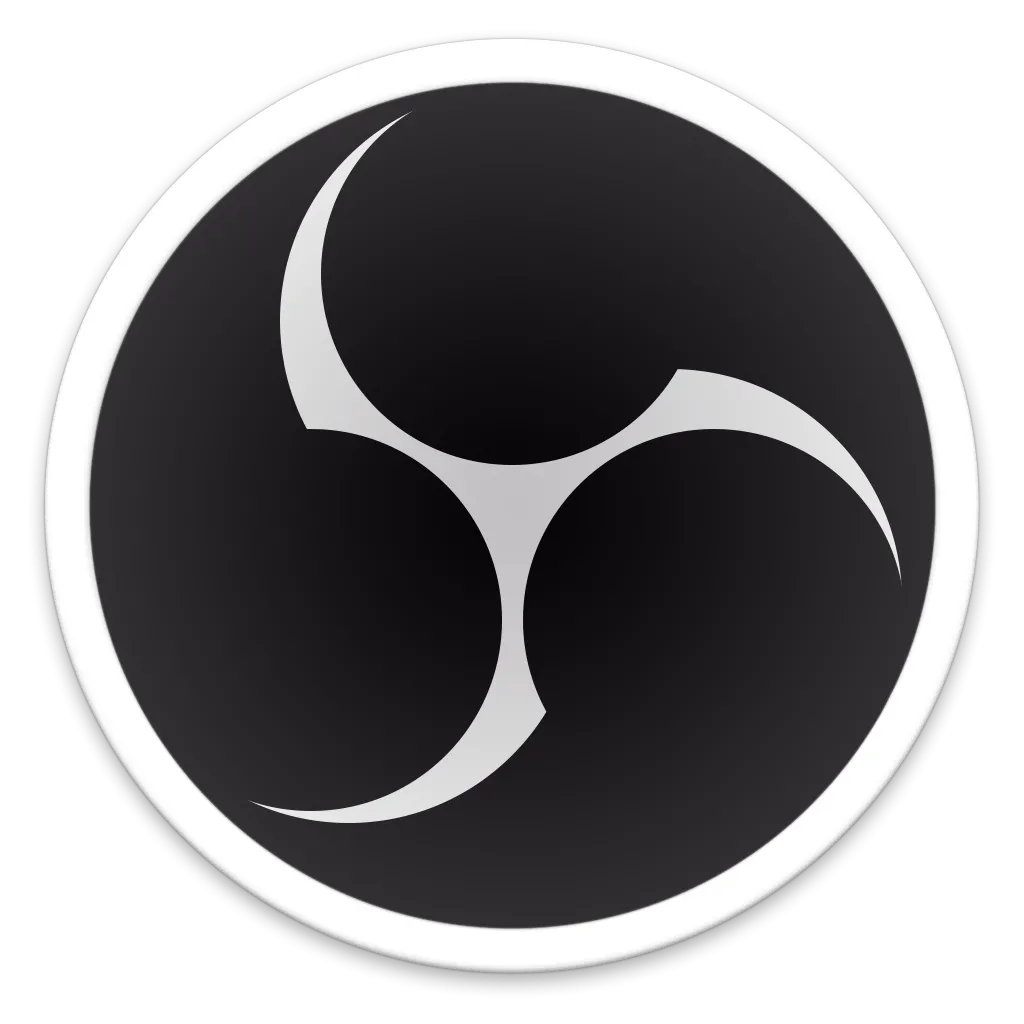 Logo chính thức của phần mềm OBS Studio
Logo chính thức của phần mềm OBS Studio